统一可扩展固件接口(UEFI)是Windows 11笔记本电脑或台式电脑上最关键的组件之一,因为它使软件与硬件交互成为可能。如果你的电脑有UEFI固件,最好是搞清楚版本,以确定是否需要应用新的更新来解决问题或改进电脑的功能。

检查Windows 11上的UEFI (BIOS)版本。
要在Windows 11上检查UEFI版本:
1.打开& ldquo在Windows 11上;开始& rdquo。
2.搜索系统信息,然后单击顶部的结果打开应用程序。
快速提示:或者,您可以使用& ldquoWindows键+R & rdquo;键盘快捷键打开& ldquo运行& rdquo命令,类型& ldquomsinfo32 & rdquo,然后单击& ldquoOK & rdquo打开系统信息。
3.单击系统摘要。
4.检查BIOS模式信息以确定系统是否正在使用UEFI。
 5.检查BIOS版本/日期信息,以确认Windows 11上的UEFI版本和安装日期。
5.检查BIOS版本/日期信息,以确认Windows 11上的UEFI版本和安装日期。
完成这些步骤后,如果安装日期超过一年,您的制造商可能会提供更新的更新。
在Windows 11上更新UEFI (BIOS)版本。
要了解BIOS是否有更新,您必须参考上述步骤来检查您设备的& ldquo系统制造商& rdquo还有& ldquo系统模型& rdquo,然后使用此信息检查制造商的支持网站,以确认是否有更新的更新。
通常,您需要找到主板页面(或戴尔或惠普等品牌设备的设备型号),然后检查包含BIOS或UEFI更新信息的部分。这是华清X399主板BIOS更新的一个例子。
 下载UEFI更新
下载UEFI更新
在页面上,您会看到一个下载更新的链接,以及一个针对此特定主板更新UEFI的特定说明的链接。
如果有新的更新,请根据您设备上安装的版本检查最新版本。如果版本高于您现有的版本,您应该下载更新。
虽然关于如何更新UEFI/BIOS有标准的概念,但每个品牌都有不同的方式来构建其固件。因此,找到并使用制造商概述的说明非常重要。
通常,你只需要下载安装程序,双击可执行文件(。exe)文件,并按照屏幕上的说明进行操作。但是,在更新之前,请确保关闭所有正在运行的应用程序,如果您使用的是笔记本电脑,请确保它已接通电源。虽然通常情况下更新系统的统一可扩展固件接口是安全的,但是如果电脑断电或者你干扰了这个过程,就可能导致电脑无法使用。
其他时候,您需要创建一个包含ROM文件的可引导介质,用于启动计算机和应用更新。
 小白号
小白号











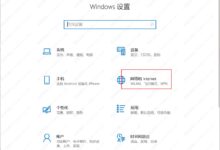



评论前必须登录!
注册